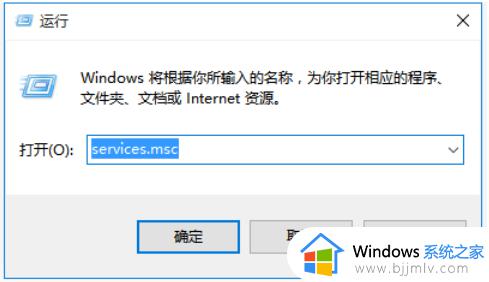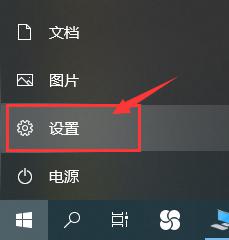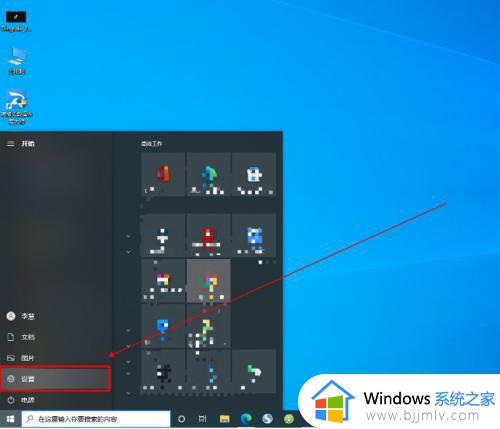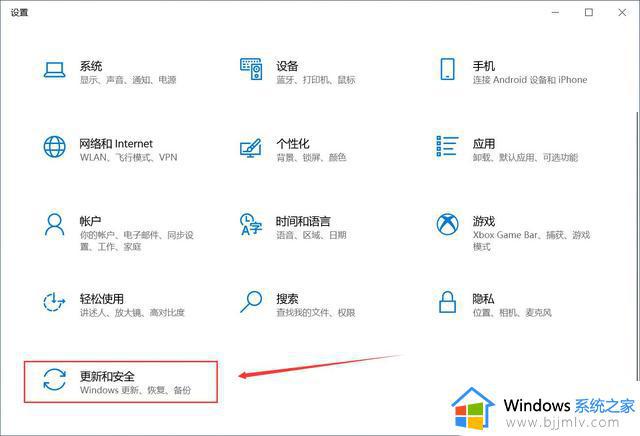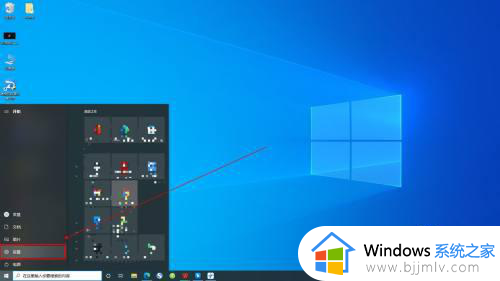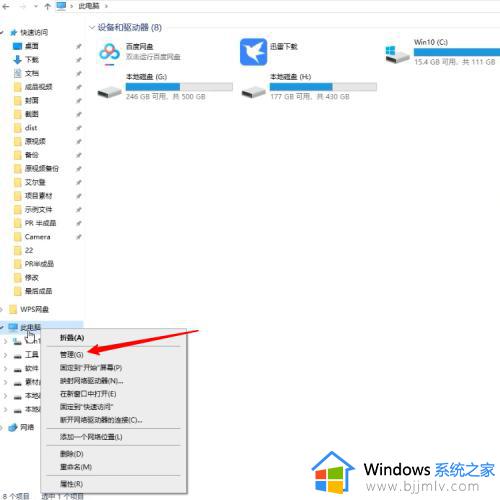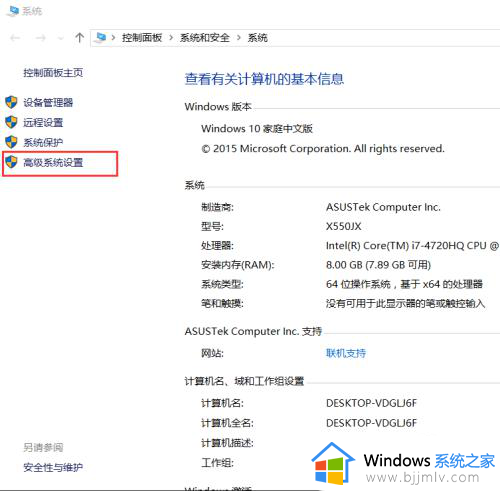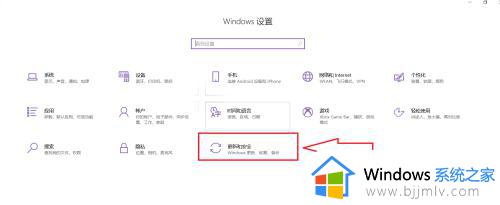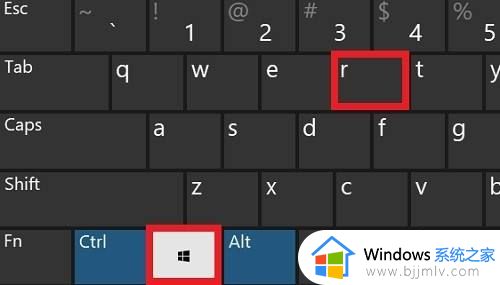win10系统取消自动更新在哪里?win10如何取消系统自动更新
当前win10系统的运行还不是很稳定,因此微软官方也会通过定期的更新补丁来修复,当然有些用户在更新win10系统后也会出现新的故障,这时有些用户就想要将自动更新功能设置关闭,那么win10系统取消自动更新在哪里?在本文中小编就给大家分享win10如何取消系统自动更新全部内容。
具体方法如下:
1、在【运行】对话框中输入:regedit,点击确定或按下键盘上的回车键,打开系统注册表编辑器;
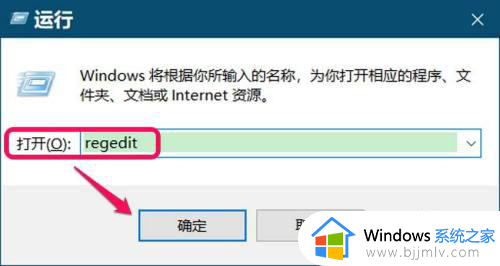
2、在注册表地址栏中输入:HKEY_LOCAL_MACHINE\SOFTWARE\Policies\Microsoft\WindowsWindowsUpdate\AU 路径,按下键盘上的回车键,定位到 AU 键项;
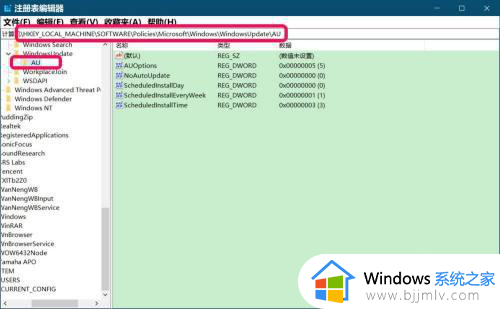
3、在 AU 对应的右侧窗口中,我们找到 NoAutoUpdate ,可以看到 NoAutoUpdate 的 DWORD(32位)为【1】;
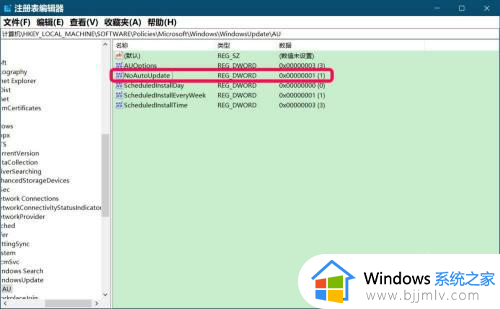
4、我们左键双击 NoAutoUpdate,在弹出的 编辑DWORD(32位)值 对话框中将其数值数据从 1 更改为 0 ,再点击确定;
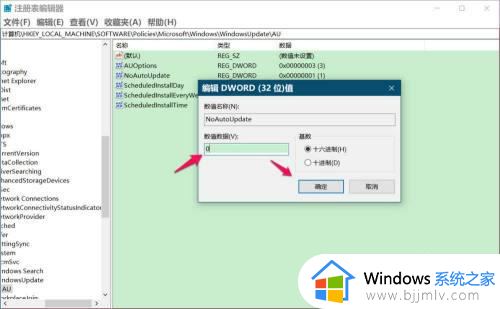
5、回到注册表编辑器窗口中,我们可以看到:
NoAutoUpdate REG_DWORD 0x00000000(0)
点击窗口左上角的【文件】,在下拉菜单中点击【退出】,退出注册表编辑器。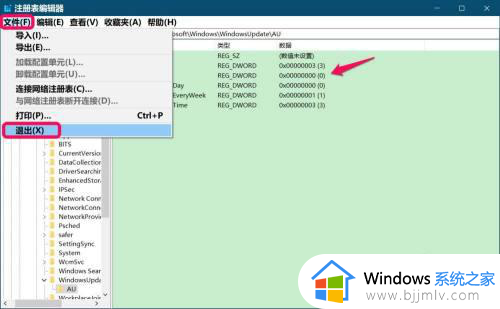
6、进入更新和安全窗口,点击检查更新,可以看到没有再显示【你的组织已关闭自动更新】,现在显示的是:*我们将自动下载更新,除非你使用的是按流量计费的连接(可能会收费)。在这种情况下,我们只会自动下载确保
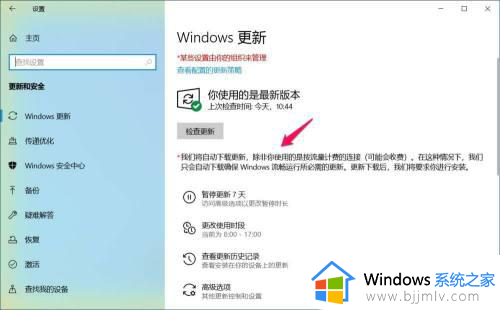
这篇文章的内容就是关于win10如何取消系统自动更新全部内容了,有遇到过相同问题的用户就可以根据小编的步骤进行操作了,希望能够对大家有所帮助。